„Your Chrome is severely damaged by 13 Malware!“ scam šalinimas - Nemokamas vadovas
„Your Chrome is severely damaged by 13 Malware!“ scam pašalinimas
Kas yra „Your Chrome is severely damaged by 13 Malware!“ scam?
„Your Chrome is severely damaged by 13 Malware!“ yra sukčių apgaulė, naudojanti „Google“ prekės ženklą, kad atrodytų įtikinamiau
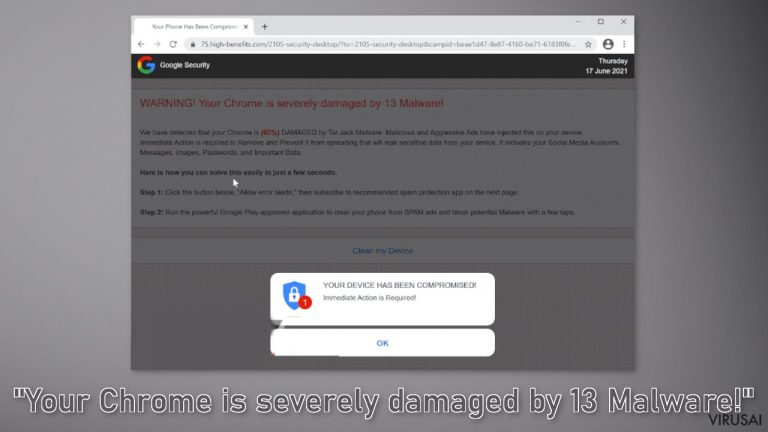
„Your Chrome is severely damaged by 13 Malware!“ yra apgaulė, sukurta taip, kad atrodytų kaip „Google“ saugos įspėjimas. Tiesą sakant, „Google“ neturi nieko bendra su šia apgaulinga kampanija. Ją sukūrė sukčiai, norėdami pasinaudoti mažiau IT srityje nusimanančiais vartotojais. Pateikiamame puslapyje rodomas netikras pranešimas, bandantis įtikinti vartotojus, kad jų kompiuteris yra užkrėstas keliomis kenkėjiškomis programomis.
Šiame puslapyje naudojama gąsdinimo taktika, kad vartotojai nedelsdami imtųsi veiksmų, gerai net nepagalvoję, kas iš tiesų vyksta. Apgaulė specialiai sukurta „Chrome“ naudotojams, todėl pranešimas daugeliui gali atrodyti patikimesnis. Tačiau nors perspėjimas apie virusus nėra tikras, atlikdami kokius nors veiksmus šioje sukčių sukurtoje svetainėje vartotojai gali sukelti realų pavojų savo įrenginiui.
Puslapis gali pradėti siųsti nepageidaujamus, vartotojus itin erzinančius iššokančius skelbimus, kurie rodomi net uždarius naršyklę. Žmonės taip pat gali likti apgauti ir būti suvilioti pateikti asmeninę informaciją, atsisiųsti galimai nepageidaujamas programas (PUP) ir net rimtus virusus. Sukčiai gali užkrėsti įrenginius reklaminėmis programomis ir kitokiomis problemomis, tad geriau nerizikuoti ir nepasikliauti tokiu puslapiu.
| Pavadinimas | Your Chrome is severely damaged by 13 Malware! |
| Tipas | Reklaminė programa, sukčių apgaulė internete |
| Simptomai | Pasirodo netikras pranešimas, kuriame vartotojų prašoma užsiprenumeruoti neaiškias paslaugas, atsisiųsti netikras programas, nes jų sistema tariamai užkrėsta virusais |
| Kaip plinta | Per neaiškias svetaines, nesąžiningas reklamas, įdiegiant nemokamas programas |
| Pavojai | Vartotojai gali užkrėsti savo įrenginius potencialiai nepageidaujamomis programomis ir patekti į pavojingus puslapius |
| Pašalinimas | Pašalinkite papildinį per naršyklės nustatymus; rekomenduojama atlikti nuskaitymą naudojant patikimus apsaugos nuo kenkėjiškų programų įrankius |
| Kiti žingsniai | Naudokite tinkamą įrenginio priežiūros įrankį, pvz., FortectIntego, kad pašalintumėte likusius pažeidimus ir optimizuotumėte kompiuterį |
Plitimo būdai
Internetas pilnas sukčiavimo puslapių, panašių į „Your Chrome is severely damaged by 13 Malware!“. Anksčiau rašėme apie kitas aferas, tokias kaip „Windows Defender Security Center“ ir „You need to update your browser to view the content“. Jie retai randami per paieškos rezultatus.
Dažniausiai žmonės užklysta į juos naršydami po kitas įtartinas svetaines. Neteisėta veikla užsiimantys puslapiai yra nereglamentuojami, todėl juose gausu apgaulingų skelbimų ir slaptų peradresavimų. Nelegaliose srautinio perdavimo platformose, torrent svetainėse ir failų dalijimosi platformose rodomi netikri „Download“ ir „Play“ mygtukai, kurie gali nukreipti vartotojus į sukčių sukurtus puslapius.
Svarbu lankytis tik tuose puslapiuose, kuriuos žinote ir kuriais pasitikite. Niekada nespustelėkite „Allow“ mygtuko, pilnai nesuprasdami, kokius leidimus suteikiate. Taip pat galima rinktis iš daugybės teisėtų srautinio perdavimo paslaugų, tokių kaip „Netflix“ arba „Hulu“. Tokie puslapiai reikalauja tik nedidelio prenumeratos mokesčio, o vartotojai gali naudotis visu siūlomu turiniu tiek, kiek tik nori.
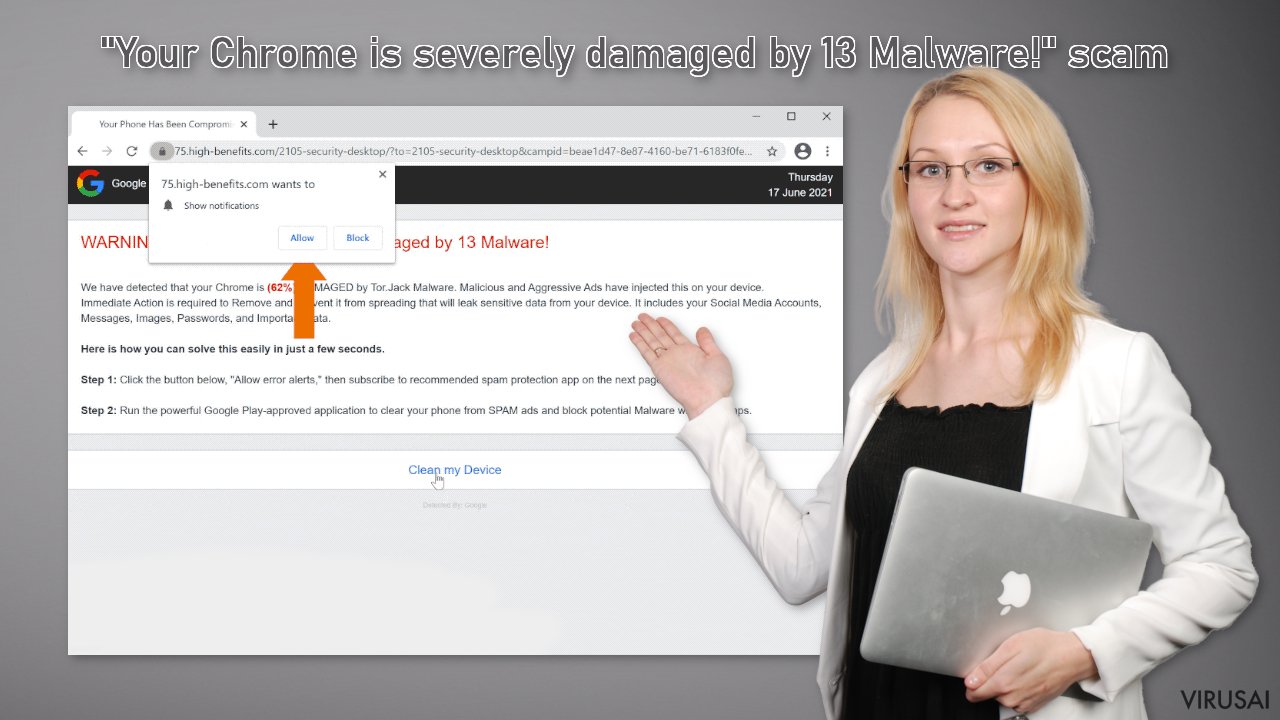
Tiesa, egzistuoja galimybė, kad „Chrome“ apgaulė pasirodė be jokių vartotojo žingsnių. Taip gali atsitikti, jei jūsų kompiuteris yra užkrėstas reklamine programa. Dėl to gali padidėti komercinio turinio kiekis, pvz., iššokančiųjų langų, reklamjuosčių ir peradresavimų. Vadovaukitės toliau pateiktu pašalinimo vadovu, kad atsikratytumėte bet kokių įsibrovėlių.
Sustabdykite įkyrius iššokančiuosius langus
Buvo pranešta, kad „Your Chrome is severely damaged by 13 Malware!“ apgaulė sukelia vis iššokančius pranešimus. Sukčiai gali naudoti nesąžiningus reklamos tinklus, kurie talpina skelbimus, vedančius į pavojingas svetaines. Rekomenduojame nedelsiant išjungti iššokančiuosius langus. Nepasinaudokite tokiais skelbimais ir nespauskite įterptų nuorodų. Kadangi tiesioginiai iššokantieji pranešimai yra pagrįsti prenumerata, turėsite juos išjungti patys:
Pašalinkite nepageidaujamus pranešimus iš Google Chrome (darbalaukio versijos):
- Atidarykite Google Chrome naršyklę ir eikite Menu > Settings.
- Slinkite žemyn ir spustelėkite Advanced.
- Raskite Privacy and security skiltį ir pasirinkite Site Settings > Notifications.
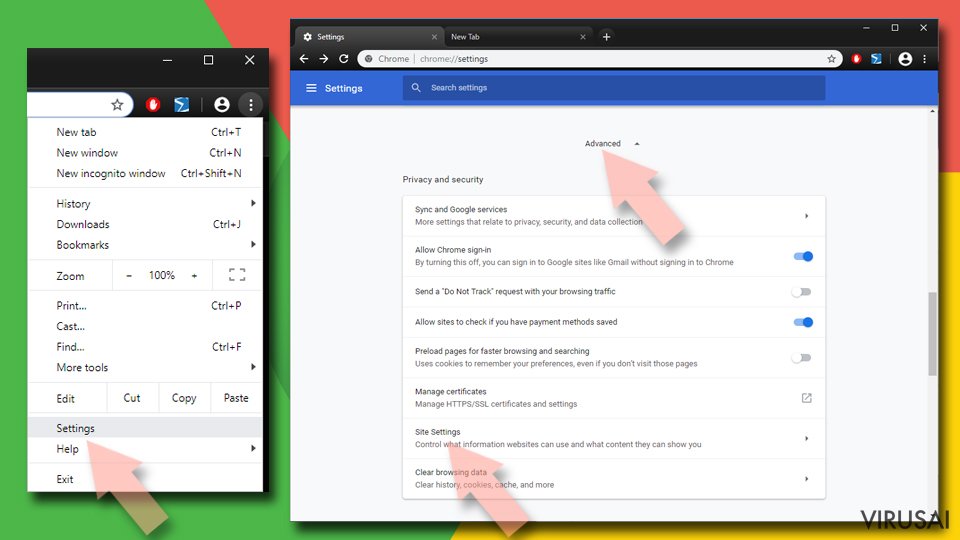
- Adresas turėtumėte rasti Allow skyriuje.
- Spauskite tris vertikalius taškus šalia jo ir pasirinkite Block. Tai turėtų padėti pašalinti nepageidaujamus pranešimus Google Chrome naršyklėje.
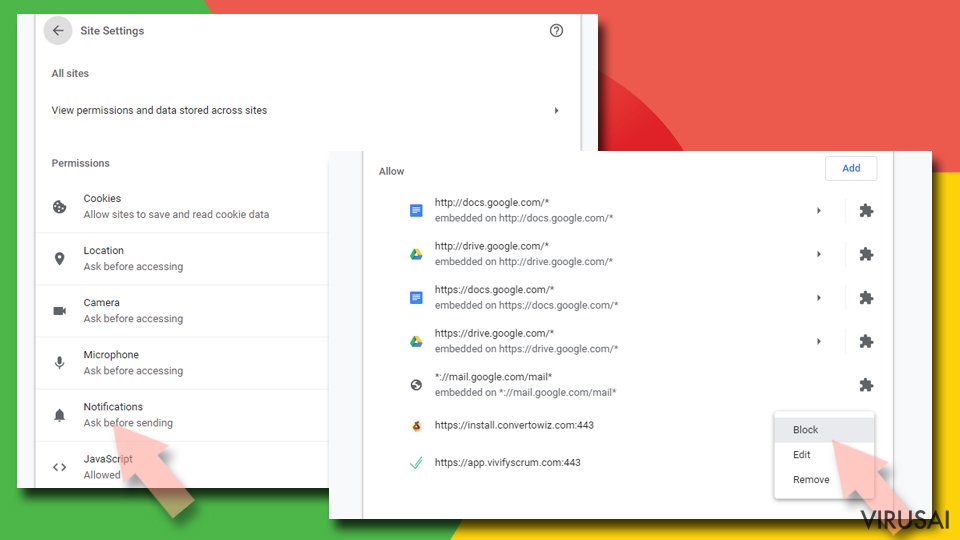
Pašalinkite nepageidaujamus pranešimus iš Google Chrome (Android versijos):
- Atidarykite Google Chrome ir bakstelėkite Settings (tris vertikalius taškus).
- Pasirinkite Notifications.
- Slinkite žemyn į Sites skiltį.
- Suraskite nepageidaujamą URL ir perjunkite mygtuką, kad šis būtų kairėje (tai – išjungimo nustatymas).
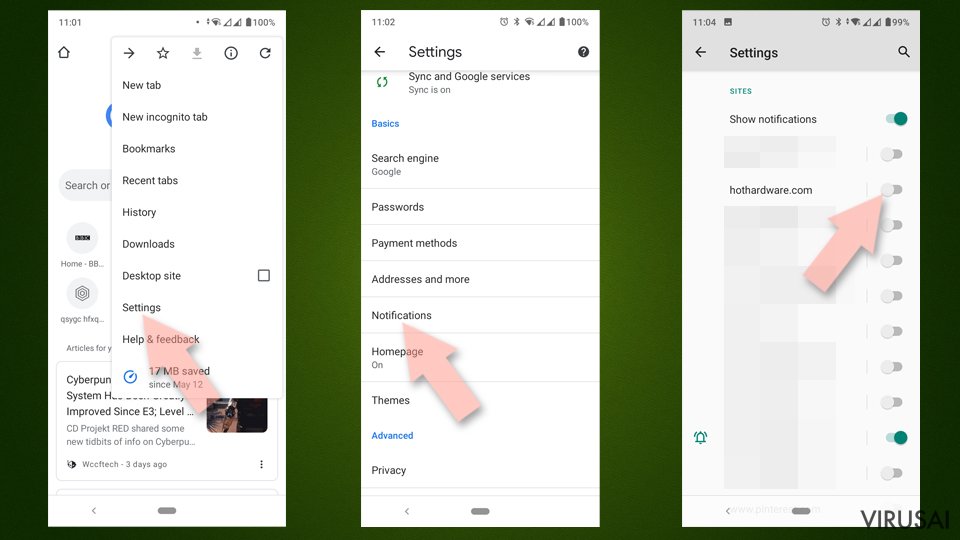
Patikrinkite, ar jūsų naršyklė nebuvo užgrobta
Sukčių svetainė galėjo įdiegti netikrą naršyklės plėtinį. Tokiu atveju gali atsirasti konkrečių įtartinų simptomų, pvz., pakeisti naršyklės nustatymai, įskaitant pagrindinį puslapį, naujo skirtuko adresą ir paieškos variklį. Naršyklės priedus galite pašalinti nuėję į nustatymus. Suraskite naršyklėje įdiegtų plėtinių sąrašą ir pašalinkite juos po vieną, kad pamatytumėte, ar nepastebėjote kokių nors pasikeitimų. Jei nežinote, kaip tai padaryti, atsakymą rasite žemiau pateiktose instrukcijose:
Ištrinkite kenkėjiškus plėtinius iš Google Chrome:
- Atidarykite Google Chrome, spustelėkite Meniu (tris vertikalius taškus viršutiniame dešiniajame kampe) ir pasirinkite More tools > Extensions.
- Naujai atsidariusiame lange pamatysite visus įdiegtus plėtinius. Pašalinkite visus įtartinius papildinius, kurie gali būti susiję su plėtiniu spustelėdami Remove.

Išvalykite slapukus ir talpyklą
Svetainės ir žiniatinklio programos gali stebėti naudotojų veiklą ir rinkti įvairius duomenis naudodami slapukus, pvz., IP adresą, geografinę vietą, lankomus puslapius, nuorodas, kurias jie spusteli, ir prekes, kurias jie perka internetu. Daugelis svetainių šią informaciją naudoja siekdamos suasmeninti vartotojo patirtį, tačiau ji taip pat gali būti naudojama siekiant pelno.
Tai reiškia, kad jūsų duomenys gali būti pasiekiami reklamos tinklams ar kitoms trečiosioms šalims. Saugumo ekspertai rekomenduoja reguliariai valyti naršykles. Galite naudoti tam skirtą priežiūros įrankį, pvz., FortectIntego, kuris gali automatiškai atsikratyti slapukų ir talpyklos. Ši galinga programa taip pat gali ištaisyti įvairias sistemos klaidas, sugadintus failus ir registro problemas, o tai ypač naudinga užkrėtus įrenginį virusu.
Pašalinkite potencialiai nepageidaujamas programas
Jei atlikote visus ankstesnius veiksmus, bet vis tiek pastebite nepageidaujamus simptomus, jūsų įrenginyje gali būti pasislėpusi reklaminė programa. Paprastai ji patenka į sistemą iš nemokamų programų platinimo platformų. Tokios platformos dažnai įtraukia papildomas programas į diegimo paketą, aiškiai to neatskleisdami.
Geriausia naudoti oficialias internetines parduotuves ir kūrėjų svetaines, kai norite įdiegti naują programinę įrangą. Taip pat visada turėtumėte pasirinkti „Custom“ arba „Advanced“ diegimo būdus, perskaityti Privatumo politiką ir Naudojimosi sąlygas. Svarbiausia yra patikrinti failų sąrašą ir atžymėti laukelius šalia nesusijusių programų, kurių nenorite įdiegti.
Programa, kuri sukelia nepageidaujamus pokyčius įrenginyje, gali turėti bet kokį pavadinimą ar piktogramą, nes sukčiai dažnai juos užmaskuoja kaip „patogius“ įrankius. Jei nesate tikri, ką turėtumėte daryti, ir nenorite rizikuoti ištrinti ne tuos failus, siūlome naudoti SpyHunter 5Combo Cleaner arba Malwarebytes saugos įrankius, kurie nuskaitys jūsų įrenginį, pašalins infekcijas ir užkirs kelią tokioms infekcijoms ateityje, duodamas jums įspėjimą, prieš potencialiai nepageidaujamai programai spėjant atlikti bet kokius pakeitimus.
Jei vis tiek pageidaujate pašalinti problemą rankiniu būdu, pateikiame instrukcijas, skirtas „Windows“ ir „Mac“ įrenginiams:
Windows 10/8:
- Windows paieškos laukelyje įrašykite Control Panel ir paspauskite Enter arba spustelėkite ant paieškos rezultato.
- Programs dalyje pasirinkite Uninstall a program.

- Sąraše raskite įrašus, susijusius su „Your Chrome is severely damaged by 13 Malware!“ scam ar bet kuria kita neseniai įdiegta įtartina programa.
- Dešiniuoju pelės mygtuku spustelėkite programą ir pasirinkite Uninstall.
- Jei iššoko User Account Control, paspauskite Yes.
- Palaukite, kol bus baigtas pašalinimo procesas, o tada spustelėkite OK.

Jei naudojate Windows 7/XP, tuomet atlikite šiuos žingsnius:
- Spauskite Windows Start > Control Panel, esantį dešiniajame skydelyje (jeigu naudojate Windows XP spauskite Add/Remove Programs).
- Atsidūrę Control Panel pasirinkite Programs > Uninstall a program.

- Pasirinkite nepageidaujamą programą spustelėdami ją vieną kartą.
- Viršuje spauskite Uninstall/Change.
- Tam, kad patvirtintumėte žingsnį, spauskite Yes.
- Kai pašalinimas bus baigtas, spauskite OK.
„Mac“:
- Meniu juostoje pasirinkite Go > Applications.
- Applications aplanke ieškokite visų susijusių įrašų.
- Spustelėkite programą ir vilkite ją į Trash (arba dešiniuoju pelės mygtuku spustelėkite ją ir pasirinkite Move to Trash).

Norėdami pilnai pašalinti nepageidaujamą programą, turite pasiekti Application Support, LaunchAgents ir LaunchDaemons aplankus ir ištrinti atitinkamus failus:
- Pasirinkite Go > Go to Folder.
- Įveskite /Library/Application Support ir paspauskite Go arba spustelėkite Enter.
- Application Support aplanke ieškokite abejotinų įrašų ir juos ištrinkite.
- Dabar tokiu pačiu būdu įveskite /Library/LaunchAgents ir /Library/LaunchDaemons aplankus ir nutraukite visus susijusius .plist failus.

Jums rekomenduojama
Saugiai prisijunkite prie savo interneto svetainės, kad ir kur bebūtumėte
Bedirbant su tinklaraščiu, interneto svetaine ar kitu projektu, kurį turite nuolat prižiūrėti, jums gali tekti prisijungti prie serverio ir turinio valdymo sistemos kur kas dažniau nei įprasta. Bene geriausias sprendimas kuriant saugesnį tinklą – statinis/pastovus IP adresas.
Jeigu nustatysite prie jūsų įrenginio pririštą statinį IP adresą, palengvinsite serverio ar tinklo valdytojo darbą, kurie kontroliuoja prisijungimus ir veiklą. Be to, būtent taip išvengsite kai kurių autentifikavimo keblumų ir galėsite naudotis savo banko sąskaitomis nuotoliniu būdu, nesukeldami įtarimo su kiekvienu prisijungimu, kai būsite kitoje vietoje.
Tokie VPN programinės įrangos tiekėjai kaip Private Internet Access gali jums padėti, jei norite kontroliuoti savo internetinę reputaciją ir lengvai valdyti projektus, kad ir kokioje pasaulio vietoje bebūtumėte. Geriau neleisti prie jūsų svetainės prisijungti iš skirtingų IP adresų.
Sumažinkite virusų keliamą grėsmę - pasirūpinkite atsarginėmis duomenų kopijomis
Virusai gali paveikti programinės įrangos funkcionalumą arba tiesiogiai pažeisti sistemoje esančius duomenis juos užkoduojant. Dėl minėtų problemų gali sutrikti sistemos veikla, o asmeninius duomenis žmonės gali prarasti visam laikui. Turint naujausias atsargines kopijas, tokios grėsmės nėra, kadangi galėsite lengvai atkurti prarastus duomenis ir grįžti į darbą.Tokiu būdu galėsite pasiekti naujausius išsaugotus duomenis po netikėto viruso įsilaužino ar sistemos gedimo. Atsarginių failų kopijų kūrimas kasdien ar kas savaitę turėtų tapti jūsų įpročiu. Atsarginės failų kopijos yra ypač naudingos tuo atveju, jeigu į sistemą netikėtai patenka kenksmingas kompiuterinis virusas. Tam, kad galėtumėte atkurti prarastus duomenis, rekomenduojame naudoti Data Recovery Pro programą.
